Windows 10 har varit en av de bästa och stabilaste versionerna av operativsystemet från Microsoft, och det är inte konstigt att många användare har avvaktat med att uppdatera till det nya Windows 11. Trots att det släpptes 2021 är det fortfarande betydligt fler som kör Windows 10.
Men nu klämtar klockorna för systemet. I oktober 2025 kommer den allra sista vanliga uppdateringen av systemet. Därefter kommer Microsoft enbart göra säkerhetsuppdateringar tillgängliga för kunder som betalar extra.
Läs även: 15 tips för dig som är ovan vid Windows 11
Är du en av de många som motvilligt har insett att det är dags att uppdatera? Du är inte ensam, men jag kan också meddela att det inte alls är så illa som du kanske tror. Windows 11 är för det mesta sig likt, och även om Microsoft har gjort en del ändringar som kan ifrågasättas handlar det inte om någon upprepning av katastrofen som var Windows 8.
Häng med så går jag igenom hur du tryggt kan uppdatera och komma igång med Windows 11.
Kontrollera att datorn klarar kraven
Innan du kan installera Windows 11 kan du kontrollera att din dator faktiskt når upp till systemkraven. Ett enkelt sätt att göra det är att installera alla tillgängliga uppdateringar i Windows 10. Windows Update-sektionen i Inställningar kommer då erbjuda dig att uppgradera till Windows 11 så länge datorn klarar kraven.
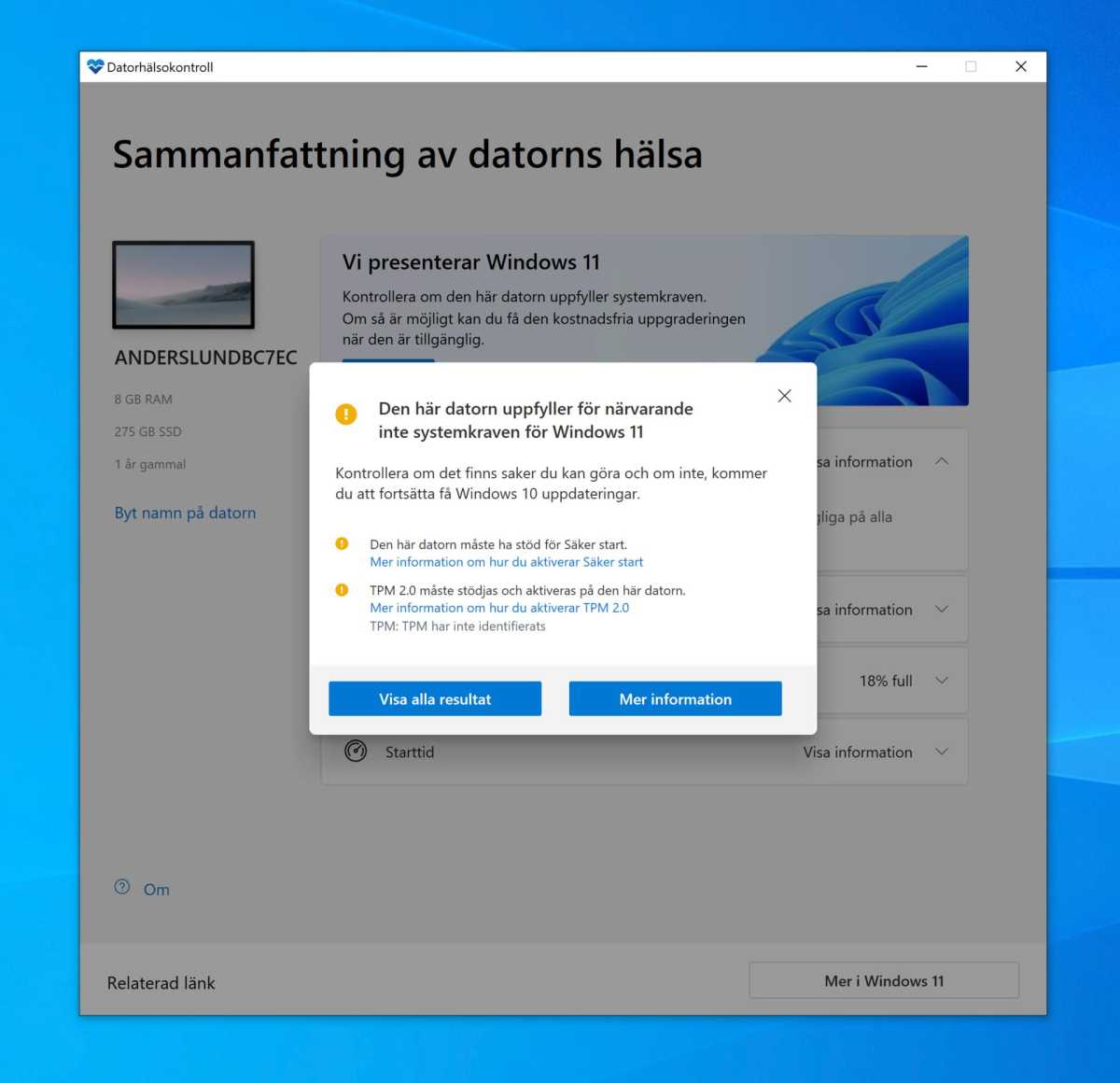
Foundry
Du kan också installera programmet PC Health Check. Om datorn inte når upp till systemkraven visar programmet vad som saknas och du kan då se om det är något du kan åtgärda utan att behöva skaffa en ny dator för att kunna köra Windows 11. Det kan vara så enkelt som att tpm-modulen i processorn inte är aktiverad i bios-inställningarna.
Minimumkraven är en 64-bitarsprocessor på minst 1 GHz, 4 GB arbetsminne, 64 GB lagring, uefi med stöd för Secure Boot (det behöver dock inte vara aktiverat), tpm 2.0, en skärm med minst 720p-upplösning samt internetanslutning.
Sedan Microsoft släppte version 24H2 av systemet ställs lite högre krav på processorn. För Intel krävs åttonde generationen Core eller senare, eller motsvarande Celeron/Atom/Xeon. För AMD krävs minst andra generationen Ryzen eller tredje generationen Threadripper, eller motsvarande Epyc. Även ett gäng Zen-baserade Athlon-kretsar stöds.
Säkerhetskopiera så att du kan rulla tillbaka om katastrofen är ett faktum
Innan du ger dig på att uppgradera till det nyare systemet är det en god idé att göra en fullständig säkerhetskopia av nuvarande system, en så kallad klonbackup. Det gör det mycket lättare att rulla tillbaka till Windows 10 om något går fel under installationen (eller om du helt enkelt inte står ut med Windows 11).
Det finns ett antal olika program som kan klona hårddisken. Macrium Reflect Free har länge varit ett av de bästa, men Paramount Software har slutat uppdatera det och nyare versioner kräver en licens. Den sista gratisversionen fungerar i skrivande stund fortfarande, och en kopia av installationsprogrammet finns på Internet Archive.
Om du inte får det att fungera, eller om du tycker det känns osäkert, kan du testa Disk Genius. Det är ett betalprogram, men vissa funktioner är tillgängliga även utan licens, och dit hör möjligheten att klona en hel disk.
Ett annat alternativ som också är gratis är Clonezilla. Det är öppen källkod och fungerar lite annorlunda, då du installerar det på ett usb-minne som du sedan startar datorn från. Det är alltså inte ett Windows-program.
Jag har sett en del rapporter om problem att få datorn att starta från en färdig klon, så glöm inte att testa innan du går vidare.
Uppdatera från Windows 10 eller installera om?
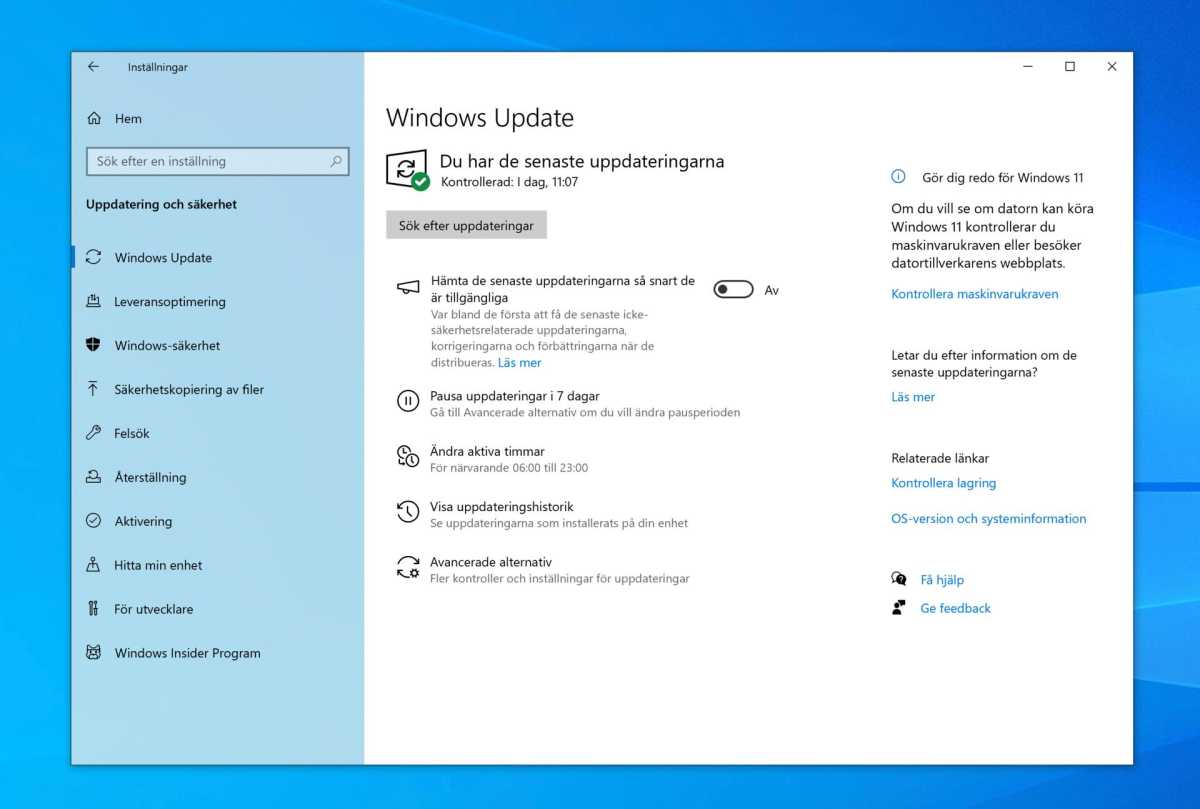
Foundry
Nu är frågan: Ska du installera Windows 11 som en uppdatering av ditt befintliga Windows 10-system, eller ska du passa på att vårstäda datorn med en fräsch installation? Den här frågan återkommer varje gång Microsoft släpper en helt ny version av Windows.
Du kan hitta användare som svär på att systemet blir snabbare och drabbas av färre buggar med en helt ny installation. Men det finns också användare som anser att det är rent nys och att en uppdatering är snabbare och enklare då du inte behöver installera om alla dina program och annat.
Min rekommendation om du är osäker är att ha en gedigen backup (se ovan) och börja med att testa en uppdatering. Om allt går bra kommer du vara igång i Windows 11 avsevärt snabbare, och om du mot förmodan drabbas av några knepigheter kan du alltid göra en nyinstallation i efterhand. Om du kör igång uppdateringen och går och gör något annat under tiden förlorar du nästan ingen tid.
Uppdatering på plats – behåll filer, program och inställningar
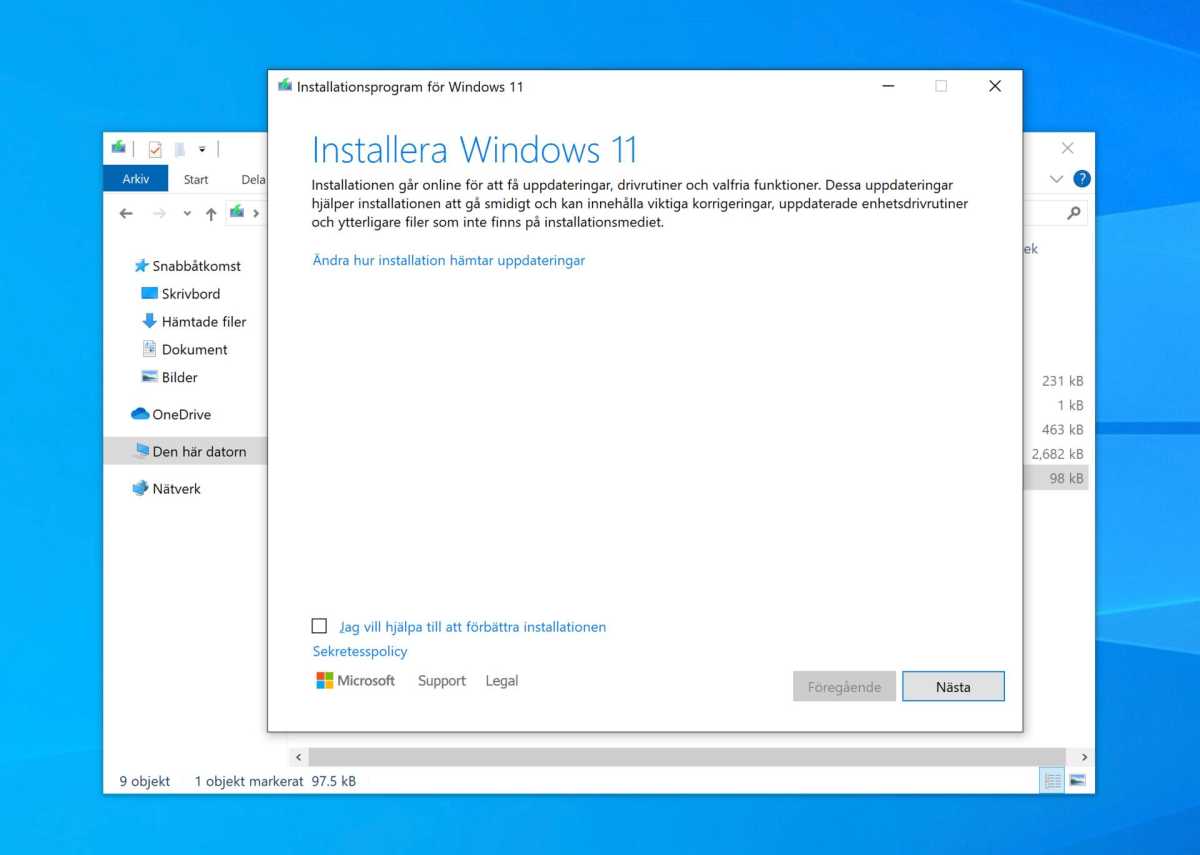
Foundry
För att genomföra en regelrätt uppdatering utan att behöva göra om något efter installationen finns det två alternativ. Enklast är att gå via Windows Update i Inställningar och låta systemet självt ta hand om uppdateringen. Då fungerar det ungefär som vid en större vanlig uppdatering, till exempel när Windows 10 22H2 släpptes. Datorn kommer starta om några gånger under installationen, men annars är det precis som en vanlig uppdatering.
Om du av någon anledning inte erbjuds att uppdatera i Windows Update, eller om du bara föredrar det, kan du ladda ned den en iso-fil med den senaste versionen av systemet och installera från den. Du behöver inte skapa installationsmedia på ett usb-minne, utan det räcker att dubbelklicka på iso-filen i Utforskaren, gå till den monterade skivavbildningen och köra programmet Setup.exe.
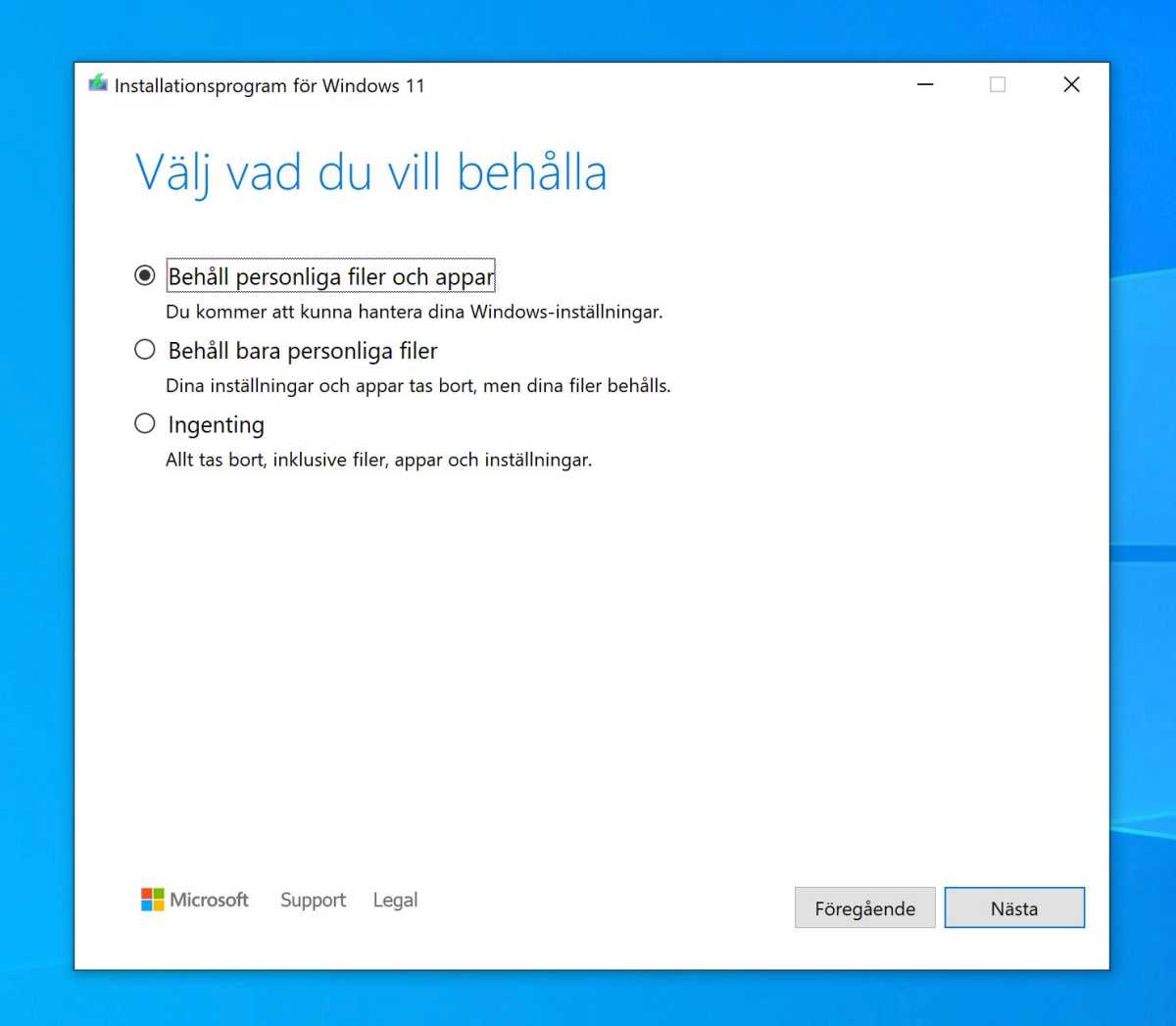
Foundry
Efter några steg där installationsprogrammet kontrollerar datorn och lite annat, kommer du till en dialogruta där du får välja vad du vill behålla. Det förvalda alternativet är att behålla allt, det vill säga filer, installerade program och inställningar.
Du kan också välja att bara behålla filer, men eftersom du då måste installera om program och göra om systeminställningar tycker jag att det är bättre att göra en total ominstallation och sedan flytta tillbaka personliga filer från backupen.
Blås ur och börja om från scratch

Foundry
Har du en helg att lägga på uppdateringen kan det vara ett ypperligt tillfälle att vårstäda datorn. Under åren samlar Windows på sig en del skräp som aldrig rensas bort. Gamla program du har glömt att du någonsin installerade. Inställningar, cache-lagring, nedladdade uppdateringar och mycket annat kan undan för undan fylla upp disken.
Genom att formatera om och börja från noll frigör du utrymme och kan få ett mer stabilt system. Om du sedan börjar med att rensa bort alla förinstallerade program du inte behöver och därefter installerar bara de program du faktiskt vill ha får du ett system som känns luftigare.
Om du ger dig på detta är det extra viktigt att du har en fullständig backup. Kontrollera att du kan starta från den och att alla viktiga filer och annat är där.
Sedan använder du en iso-fil med den senaste versionen av Windows 11 och Microsofts verktyg för att skapa installationsmedia på ett usb-minne. Starta datorn från det och när du kommer till steget där du väljer var systemet ska installeras kan du formatera om disken.
Har du fler än en ssd eller hårddisk är det viktigt att du väljer rätt, och du kan bli tvungen att först koppla ifrån alla diskar utom den du ska installera på. Windows installationsprogram är lite kinkigt med det här.
Första bekantskapen med Windows 11

Foundry
När uppdateringen är klar och du startar Windows 11 för första gången och loggar in möts du av en heltäckande dialogruta du behöver gå igenom innan du kommer till skrivbordet. Det handlar om platstjänster och olika funktioner som rör hur Microsoft samlar in analysdata och liknande. Du kan alltid ändra dig senare i Inställningar.
Därefter kommer systemet föreslå att du ”slutför installationen”, vilket är Microsofts lite smutsiga försök att få dig att välja Edge som standardwebbläsare, aktivera säkerhetskopiering till Onedrive och några saker till. Du kan klicka vidare men bara välja de saker du faktiskt vill ha. (Om du inte vill se den här ”hjälpsamma” dialogrutan igen kan du öppna Inställningar -> System -> Aviseringar -> Ytterligare inställningar och kryssa ur de olika alternativen.)
Något mer är det inte, och du möts nu av skrivbordet med Aktivitetsfältet på sin vanliga plats längst ner. Start-menyn och programikoner har flyttat till mitten av skärmen istället, men du kan flytta tillbaka dem till vänster om du föredrar det.
En större förändring är själva Start-menyn, som har ett nytt utseende och layout. Microsoft har gjort en del förändringar sedan Windows 11 först släpptes, och version 24H2 har till slut fått möjlighet att visa alla installerade program i en lista istället för ett rutnät. Klicka på Alla-knappen uppe till höger. Tyvärr finns inget sätt att öppna den vyn som standard.
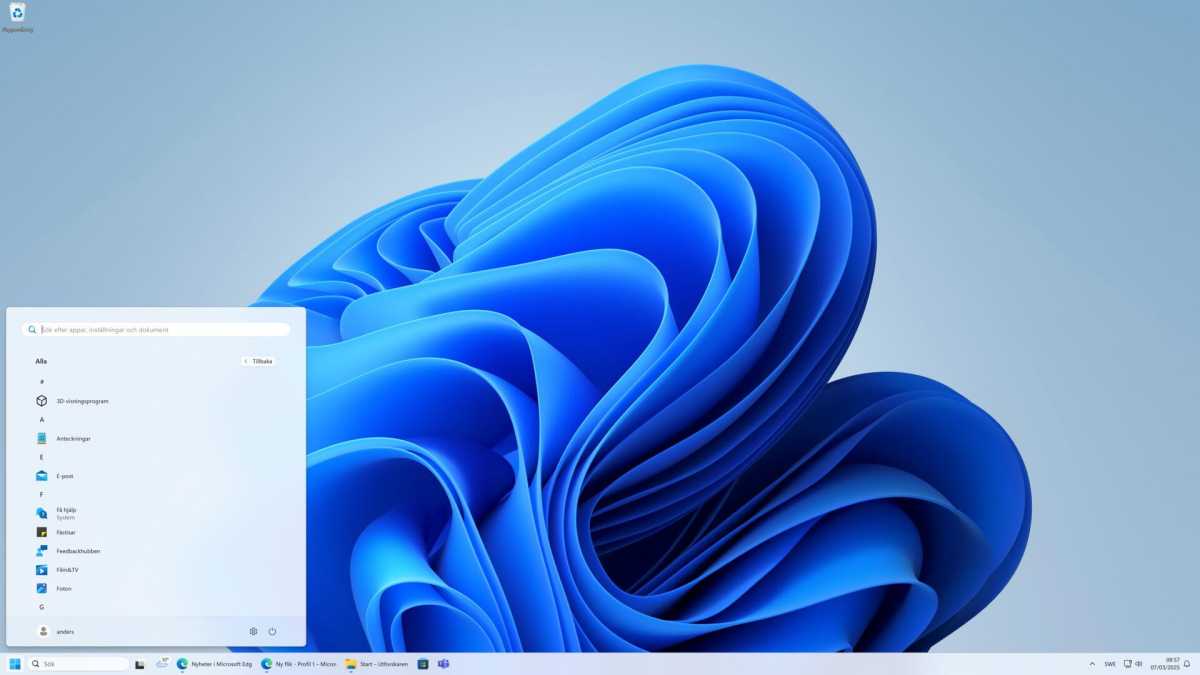
Foundry
Aktivitetsfältet beter sig även annorlunda mot tidigare. Om du har flera fönster öppna i ett program visas dessa inte som varsin ikon utan du måste hovra pekaren över programikonen för att se de olika öppna fönstren. Vill du återgå till hur det var tidigare kan du gå till Inställningar -> Anpassning -> Aktivitetsfältet -> Beteenden för aktivitetsfältet och välja Aldrig för Kombinera knappar i Aktivitetsfältet och dölj etiketter. I samma meny kan du även vänsterjustera Aktivitetsfältet.
Här är några andra saker som har blivit annorlunda och kan förvirra eller kräva lite tid innan du vant dig:
Kopiera och klistra in

Foundry
Både verktygsfältet och kontextmenyn i Utforskaren har ändrats och de vanligaste kommandona, som kopiera och klistra in, har blivit ikoner. Som tur är har Microsoft lyssnat på återkoppling från användare och i kontextmenyn visas även titel intill varje ikon.
Åtgärdscenter är borta
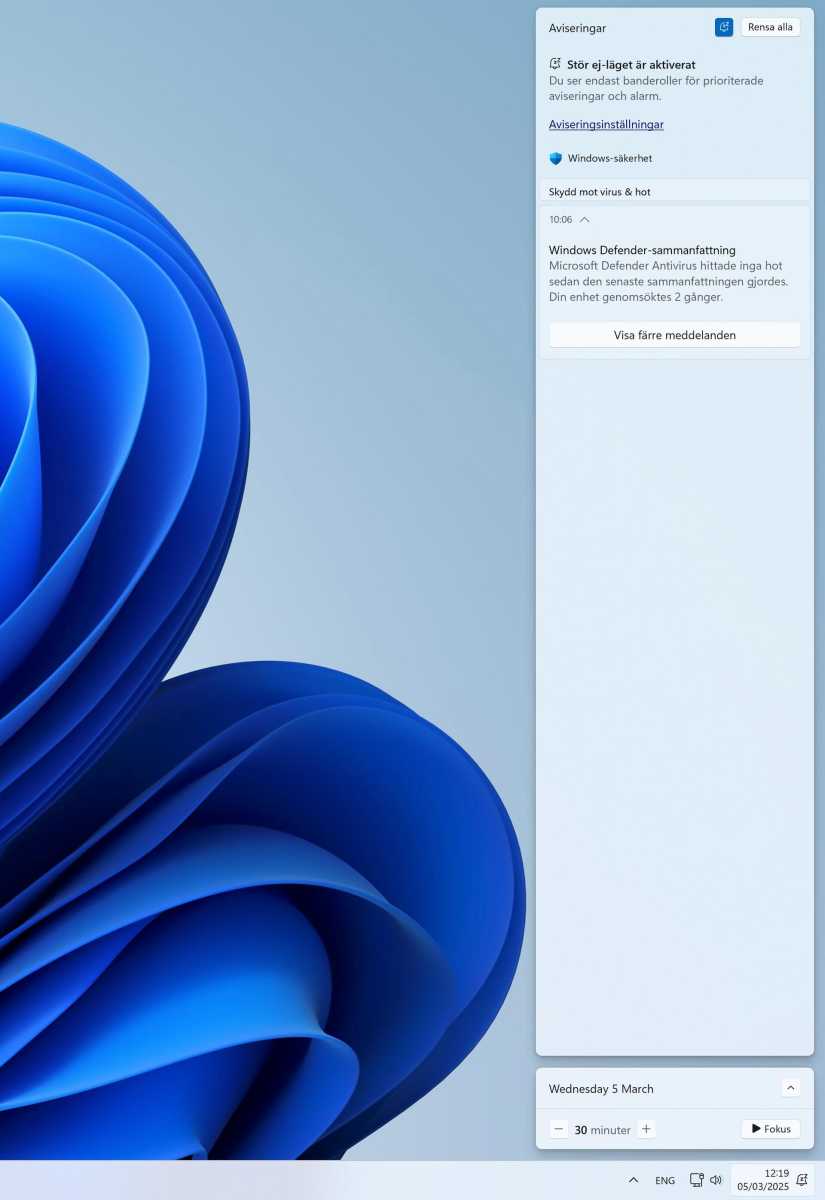
Foundry
Längst till höger i Aktivitetsfältet brukade Åtgärdscenter ligga, som samlade aviseringar, snabbinställningar och genvägar till olika funktioner. Hela funktionen är borta i Windows 11 och istället finns en ny notisvy.
Standardprogram

Foundry
Microsoft har ändrat hur du ställer in standardprogram för olika fil- och länktyper. Öppna Inställningar -> Appar -> Standardappar. Här hittar du en lista över installerade program. Klicka på ett program så dyker en lista över filtyper som det programmet är standardprogram för. Du kan också söka efter filändelser eller länktyper i sökfältet längst upp och ändra standardprogram för just den typen.
Bättre Microsoft-butik

Foundry
Tidigare var det nästan alltid bäst att ladda ner program direkt från utvecklarna och Microsoft-butiken hade inte vanliga skrivbordsprogram. I Windows 11 har butiken blivit bättre och idag finns många av de stora programmen här. Det är ofta värt att kolla i butiken först och gå via webben om du inte hittar det.
Copilot ersätter Cortana
Så länge du är inloggad på ett Microsoft-konto har du tillgång till företagets AI-chattbot direkt i Windows, och den gamla assisten Cortana är sedan länge borta.

Foundry
Ny design på Inställningar
Det har blivit enklare att hitta bland alla systeminställningar. Programmet har numera en permanent lista över kategorier till vänster. Det är fortfarande väldigt djupa hierarkier för en del inställningar, men sökfunktionen fungerar ofta bra för att hitta en specifik inställning.
Så återställer du till Windows 10

Foundry
Om du har installerat Windows 11 som en uppdatering med Windows Update kan du rulla tillbaka den direkt i Inställningar. Gå till System -> Återställning och klicka på Gå tillbaka. Följ anvisningarna. Vänta tills den är klar (det kan ta lika lång tid som att installera uppdateringen).
Saknas det här alternativet beror det antingen på att du inte uppdaterade med Windows Update, att du har kört systemrensning efter uppdateringen eller att det har gått så lång tid att Windows automatiskt har städat bort filerna som behövs.
I så fall kan du återställa din gamla installation genom att klona tillbaka systemet från klonbackupen du gjorde innan du uppdaterade. Tänk på att det här kommer skriva över alla nyare filer, så bäst är att göra ytterligare en backup av systemet som det är nu så att du kan kopiera tillbaka allt nytt när du är klar. Det kräver så klart ytterligare en hårddisk som är tillräckligt stor.
Att det är mycket lättare att rulla tillbaka med Gå tillbaka-funktionen är ytterligare ett argument för att uppdatera till Windows 11 istället för att formatera om och installera nytt.
